Формирование документа «Приложение к уведомлению об отгрузке» (QUOTES) на платформе¶
Содержание:
Введение¶
Данная инструкция описывает порядок формирования и отправки документа «Приложение к уведомлению об отгрузке» (QUOTES).
Формирование Приложения к уведомлению об отгрузке» (QUOTES)¶
Формирование документа происходит на основании «Уведомления об отгрузке».
Для формирования перейдите в раздел «Отправленные», для удобства поиска выберите в фильтре необходимую сеть и тип документа «Уведомление об отгрузке».
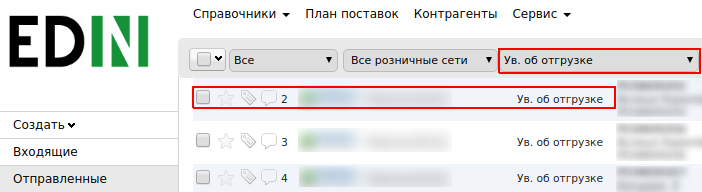
В открытом документе, нажмите кнопку «Сформировать» и выберете из списка документ «Приложение к уведомлению об отгрузке».
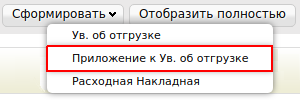
В окне появится Форма c данными, которые переносятся из соответствующего Уведомления об отгрузке. Все поля, обозначены красной звёздочкой * обязательны для заполнения.
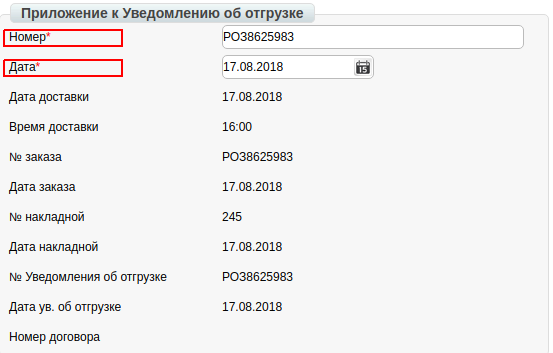
Номер документа - переносится из соответствующего Ув.об отгрузке.
Дата документа - переносится из соответствующего Ув.об отгрузке.
Ниже на странице сформированого документа находится перечень товарных позиций, которые были заказаны, и их количество.
Добавление серийных номеров к товарным позициям.¶
Внесение данных доступно несколькими способами: вручную, либо через шаблон .xls. Ниже описаны примеры обоих способов.
Добавление номеров вручную¶
Если по товарной позиции будет отгружено количество в размере одной единицы товара, то вам необходимо заполнить поле в колонке «Серийный номер».
Если по товарной позиции будет отгружено несколько единиц товара, то вам необходимо нажать на кнопку «+» зеленого цвета, и в открывшемся окне заполнить все поля.

После внесения данных необходимо нажать кнопку «Сохранить»
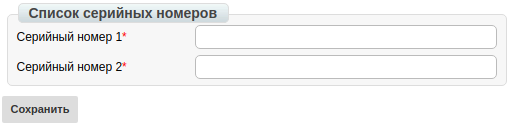
Добавление номеров через шаблон .xls¶
Для загрузки серийных номеров через шаблон, нажмите на кнопку «Скачать шаблон Excel». После чего начнется скачивание файла.

Откройте пустой файл Excel, после чего нажатием на кнопку «Файл» -> «Открыть» откройте загруженный шаблон.

В открытом файле заполните колонку «Серийный номер», после заполнения шаблона, сохраните его на рабочий стол.
Для загрузки шаблона, вернитесь в документ, и нажмите на кнопку «Загрузить позиции из Excel».

Затем выберите созданный документ, который вы сохранили и загрузите.
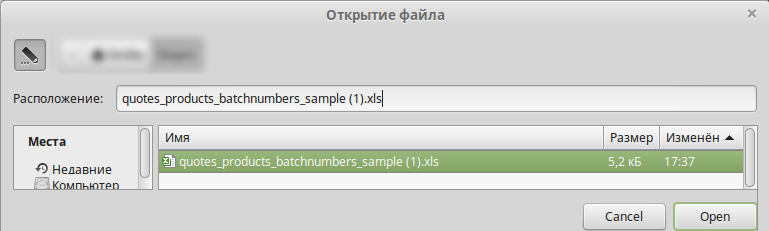
Для сохранения документа нажимаем на кнопку «Сохранить», а затем - «Отправить».

Служба Технической Поддержки¶
edi-n.com
+38 (044) 359-01-12